如何查看Win8旗舰版系统为32位还是64位系统 怎么查看Win8旗舰版系统为32位还是64位系统
时间:2017-07-04 来源:互联网 浏览量:773
今天给大家带来如何查看Win8旗舰版系统为32位还是64位系统,怎么查看Win8旗舰版系统为32位还是64位系统,让您轻松解决问题。
查看Win8旗舰版系统为32位还是64位系统的方法 对于Win8系统该怎么使用32位系统还是64位系充,每个用户都有自己的选择。这问题也争论了很久,可能多数用户更倾向于选择64位操作系统。在选择使用32位系统还是64位系统,各有各的意见。
我们在最新win8系统纯净版下该如何选择如何查看系统是32位还是64位呢?下面,小编为各位Win8系统用户分享查看系统哪个操作版本。
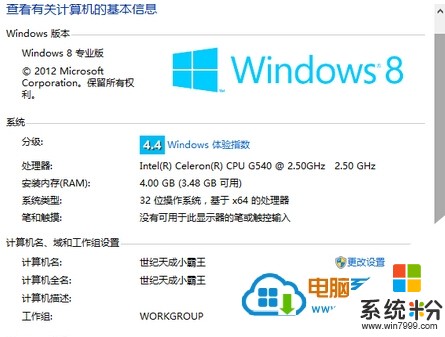
方法一:将鼠标移动到系统之家win8破解版系统屏幕右边,点击“搜索”。然后在搜索框中输入“系统”,接在系统属性窗口上,查看系统类型是是32位系统还是64位系统。
方法二:将鼠标移动到Win8右侧边缘,再点击搜索。然后在搜索框中输入“系统信息”,在搜索出的系统信息窗口上,即可查看到系统信息,若是64位操作系统,即会显示X64,如果显示的是X86,即为32位操作系统。
以上就是如何查看Win8旗舰版系统为32位还是64位系统,怎么查看Win8旗舰版系统为32位还是64位系统教程,希望本文中能帮您解决问题。
我要分享:
上一篇:如何命令卸载Win8 IE9/IE10/IE11浏览器 怎么用命令卸载Win8 IE9/IE10/IE11浏览器
下一篇:Win8屏蔽信号不好的网络设置的方法 Win8怎么屏蔽信号不好的网络设置
相关教程
- ·怎样选择Win8操作系统为32位还是64位 选择Win8操作系统为32位还是64位的方法
- ·win8如何查看32/64位系统 快速查看系统位数 win8查看32/64位系统 快速查看系统位数的方法
- ·辨别Win8.1系统是32/64位操作系统的方法 如何辨别Win8.1系统是32/64位操作系统
- ·win8系统64位与32位区别,win8系统64位与32位哪个好
- ·w8.1系统32位和64位怎么选|w8.1系统32位和64位的区别
- ·win8 64位旗舰版怎样查看硬件驱动的安装 win8 64位旗舰版查看硬件驱动的安装的方法
- ·win8系统无法打开IE浏览器怎么办|win8系统IE浏览器无法正常打开的处理方法
- ·win8系统如何截取弹出式菜单
- ·win8.1系统处理开机时闪一下才能进入桌面的方法
- ·Win8.1天气无法加载怎么办?
Win8系统教程推荐
- 1 找回win8纯净版系统语言栏的操作方法有哪些 如何找回win8纯净版系统语言栏的操作
- 2 Win8.1正式版怎样自动导出iPhone照片和视频 Win8.1正式版自动导出iPhone照片和视频的方法有哪些
- 3 win8电脑家庭组提示无法正常退出怎么解决? win8电脑家庭组提示无法正常退出怎么处理?
- 4win8系统宽带怎样设置自动联网? win8系统宽带设置自动联网的方法有哪些?
- 5ghost Win8怎样设置开机自动联网 ghost Win8设置开机自动联网的方法有哪些
- 6ghost win8系统语言栏不见如何找回 ghost win8系统语言栏不见找回的方法有哪些
- 7win8重命名输入法不能正常切换的解决办法有哪些 win8重命名输入法不能正常切换该如何解决
- 8Win8分屏显示功能使用的方法有哪些 Win8分屏显示功能如何使用
- 9怎样让win8电脑兼容之前的软件? 让win8电脑兼容之前的软件的方法有哪些?
- 10怎样解决ghost win8频繁重启的烦恼 解决ghost win8频繁重启的烦恼的方法
